Internet Explorer 9
Descargar y administrar descargas


/es/internet-explorer-9/historial-de-navegacion/content/
Con Internet Explorer 9 puedes descargar todo tipo de archivos y controlarlos con el Administrador de descargas. Veamos cómo descargar archivos desde Internet Explorer:
Haz clic en el archivo que deseas descargar.

Verás que en la parte inferior de la pantalla te aparecerá una ventana con varias opciones. Allí, haz clic en el botón Guardar.

Se abrirá otra ventana con nuevas opciones. Allí, haz clic en Ver descargas.

Se abrirá un cuadro de diálogo. Busca el archivo que acabas de descargar, y haz clic en el botón Abrir que estará al lado derecho del nombre del archivo.
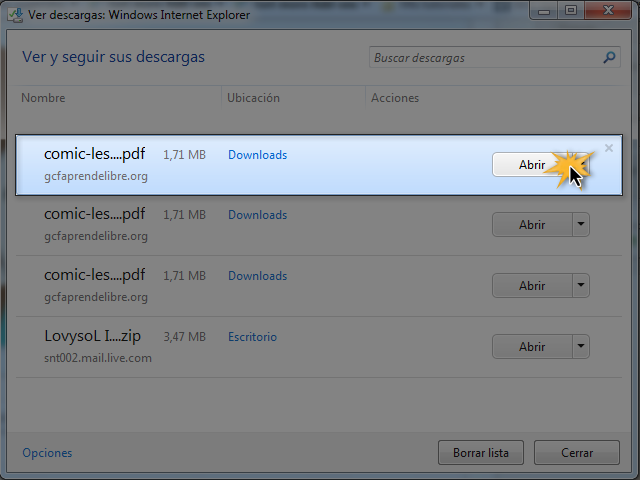
¡Listo! Ahora, podrás ver el archivo que descargaste en tú pantalla.
Primero, debes saber que el Administrador de descargas tiene como función enumerar los archivos que descargas desde internet y mostrarte en qué parte de tu computador quedan guardados. También tiene los controles para que la puedas detener, cancelar o seleccionar el lugar del disco duro dónde se almacenará el archivo. Para acceder al administrador de descargas, solo debes seguir estos pasos:
Haz clic en el botón Herramientas.
Se abrirá una lista desplegable. Allí, haz clic en la opción Ver descargas.
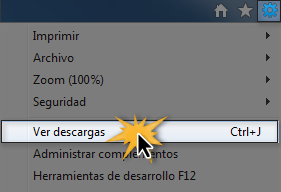
Verás que te saldrá un cuadro de diálogo con las descargas que has realizado en Internet Explorer 9.
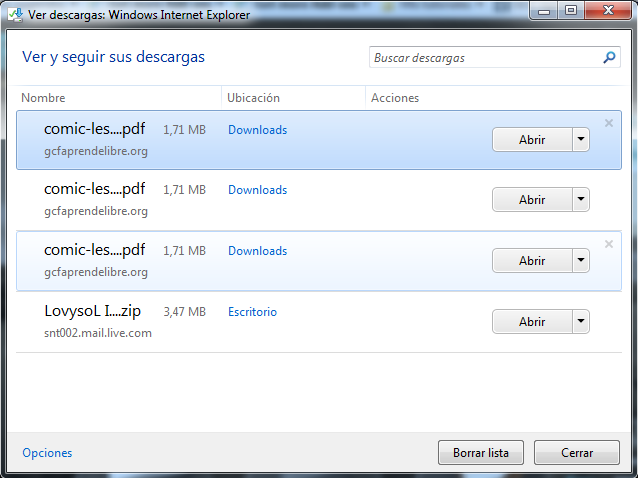
Cada archivo se muestra con la siguiente información en el Administrador de descargas:
Si deseas elegir dónde guardar cada archivo que descargas, haz clic en opciones de la parte inferior izquierda de la ventana. Se abrirá un cuadro de diálogo en el que debes hacer clic en el botón Examinar y seleccionar el lugar del computador dónde deseas guardar tu archivo. Finalmente, tienes que hacer clic en el botón Aceptar.
/es/internet-explorer-9/uso-de-los-aceleradores/content/